Word 文档巧变页,两页合一页的绝佳攻略
在日常的办公和学习中,我们常常会用到 Word 文档进行文字处理,有时,文档中的内容可能会分散在两页上,给阅读和打印带来不便,如何将两页的内容巧妙地变为一页显示呢?就让我为您详细介绍 Word 文档将两页变为一页的实用方法教程。
我们需要明确 Word 文档的页面布局和格式设置对页面显示的影响,比如页面的边距、字体大小、行距等,这些因素都会决定一页能够容纳的文字量。
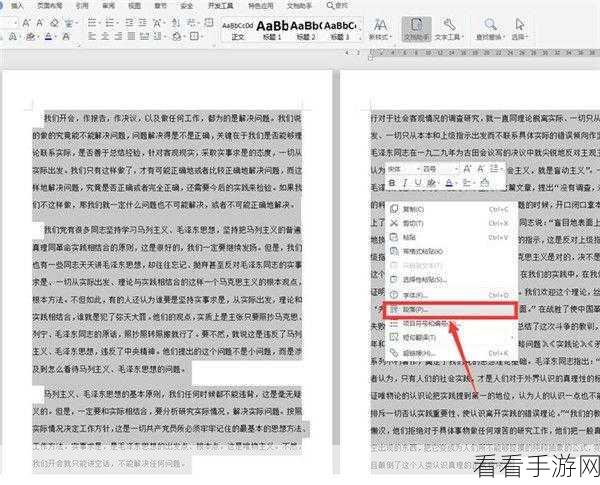
要实现两页变一页,一种常见的方法是调整页面边距,打开 Word 文档,点击“页面布局”选项卡,找到“页边距”设置,可以选择较小的边距值,如窄边距或自定义边距,适当缩小上下左右的边距,从而为文本内容腾出更多的空间。
减小字体大小也是一个有效的办法,选中需要调整的文本内容,在“开始”选项卡中选择较小的字体尺寸,但需要注意,字体不能过小,以免影响阅读效果。

还有,合理调整行距也能节省页面空间,同样在“开始”选项卡中,找到“行距”选项,选择较小的行距值,如单倍行距或固定值,并根据实际情况进行微调。
如果文档中存在大量的空白段落,也可以将其删除,以紧凑内容。
对于图片等元素,也可以适当缩小其尺寸或者调整其位置,避免占用过多的页面空间。
通过综合运用上述方法,您就能够轻松地将 Word 文档中的两页内容变为一页显示,提高文档的可读性和美观性。
参考来源:个人多年使用 Word 文档的经验总结。
